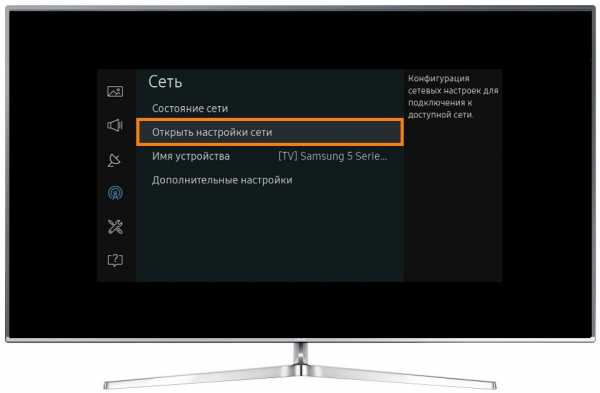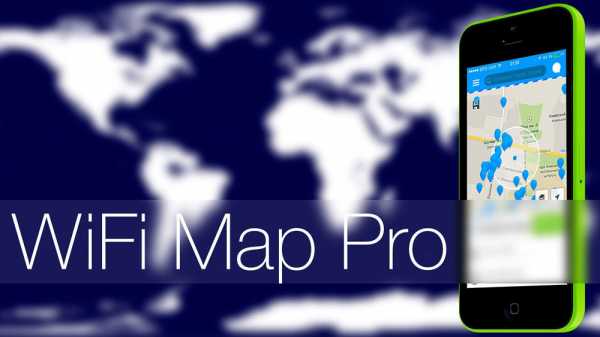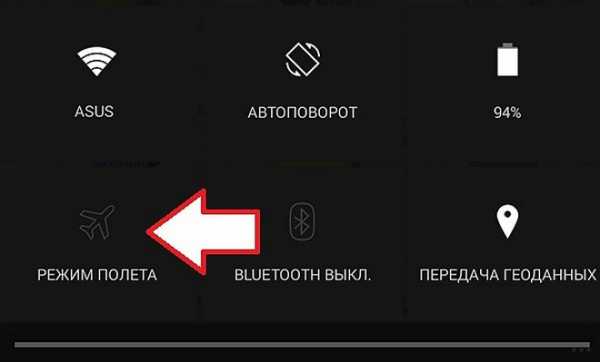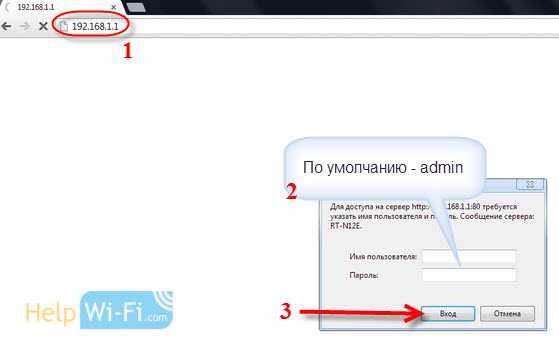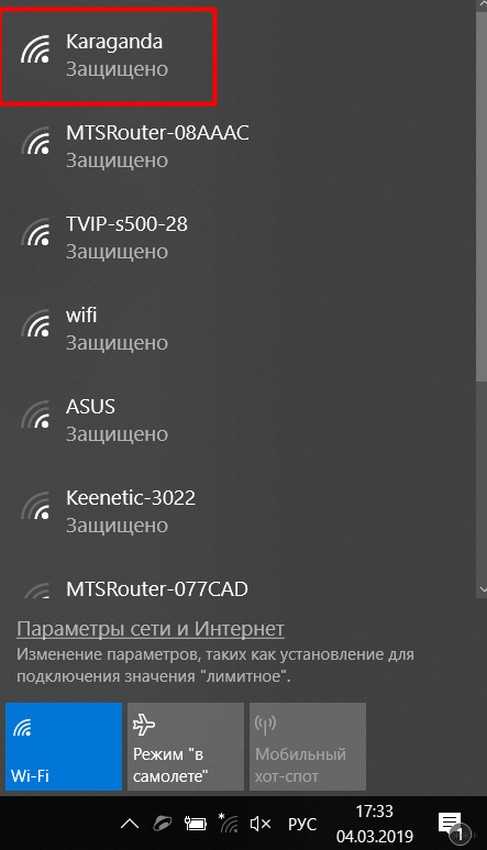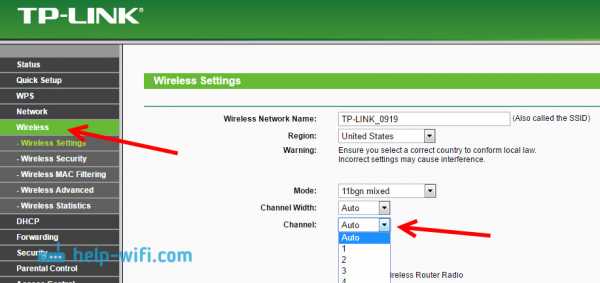Мы принимаем к оплате:
«Подарочный сертификат» от нашего Учебного Центра – это лучший подарок для тех, кто Вам дорог! Оплате обучение и подарите Вашим родным и близким обучение по любому из курсов!!!
«Сертификат на повторное обучение» дает возможность повторно пройти обучение в нашем Учебном Центре со скидкой 1000 рублей!
А также:
Как узнать пароль от wifi к которому подключен android без root прав
Как узнать пароль от своего Wi-Fi на телефоне Android без Root-прав

Тема статьи выбрана не случайно. В ситуации, когда нужно подключить к интернету новый девайс, а пароль домашней точки забылся, рано или поздно оказывался любой человек.
Поэтому сегодня мы поговорим о том, как узнать пароль от своего wifi на телефоне android без root прав.
Посмотреть код к беспроводной точке на смартфоне привычным способом – в “Настройках”, нельзя. Доступ к этой информации закрыт умышленно, чтобы защитить локальную линию от постороннего влияния.
В этой ситуации на помощь приходят специально разработанные приложения. Программы бесплатные и находятся в свободном доступе на платформе “Google Play”.
Сразу хотим предупредить: утилиты предназначены только для того, чтобы узнать пароль от wifi на андроиде без рут прав, к которому хотя бы однажды подключалось устройство, но никак не для взлома паролей.
ES File Explorer
Этот проводник открывает путь ко всем файлам, хранящимся на смартфоне.
Чтобы узнать пароль через это приложение:
- Скачайте и откройте проводник.
- Найдите папку “System” и перейдите в раздел “Устройство”.
- В папке “Data” отыщите “Misk”.
- Здесь и находится нужная нам последняя папка – “Wi-Fi”.
- Кликните файл под названием “wpa_supplicant” с расширением .conf. Здесь будут показаны сети, к которым подключался смартфон, и ключи.
AROMA Filemanager
Это приложение открывает системные файлы через режим “Recovery” без необходимости рутировать смартфон. Порядок действия следующий:
- Загрузите программу и скопируйте установочный файл на внешнюю карту памяти.
- Выключите устройство и загрузите в рекавери: удерживайте кнопку включения питания и громкость вниз.
- Из пункта “Install ZIP from SD Card” выберите файл приложения “AROMA Filemanager”.
- После этих действий откроется Проводник. Найдите папку “Data” и повторите шаги из предыдущего раздела.
Смотрим настройки роутера
Последний способ узнать ключ – войти со смартфона в настройки роутера:
- Запустите браузер и пропишите IP-адрес маршрутизатора.
- Авторизуйтесь на стартовой странице.
- Нужный кейген находится в разделе “Безопасность беспроводной сети”.
Мы рассмотрели доступные методы просмотра сохраненного пароля на Android-смартфоне без получения root-прав.
Как показать пароль Wi-Fi на телефоне Android без ROOT.
На устройствах Android. Мы все используем множество сетей Wi-Fi во многих местах, кафе, спортзале, доме, доме друзей. Каждый раз, когда мы вводим пароль Wi-Fi, устройство Android сохраняет его. И мы знаем, что сложно запомнить все пароли WiFI. Иногда сеть Wi-Fi начинала сбоить (Интернет перестал работать), и нам нужно забыть опцию сети Wi-Fi, чтобы решить эту проблему. Просмотр сохраненного пароля Wi-Fi в Windows 10 - это легко, но если у вас нет компьютера и единственного источника для отображения пароля Wi-Fi android.
Но, как и в Windows, вы не можете просматривать или показывать пароль WiFi Android. Иногда мы хотим поделиться нашей сетью WiFI с нашим вторым устройством. Но если вы не помните пароль и у вас нет компьютера, то вам не повезло.
Android не предоставляет никаких официальных возможностей для поиска пароля WiFI на Android. Но с помощью некоторых приложений и некоторых интересных способов вы можете просмотреть пароль WiFI. В этой статье я собираюсь предоставить все возможные и рабочие способы, которые позволяют восстановить или показать пароль Wi-Fi Android.
Метод 1: Показать пароль Wi-Fi на телефоне Android - без ROOT.
По большей части метод предназначен только для корневого устройства. Потому что в android есть много скрытых функций и вещей, которые вы можете делать только после рута. Если у вас есть собственная сеть Wi-Fi (домашняя сеть WiFI), вы можете легко найти пароль Wi-Fi.
Примечание. Этот метод будет работать, только если ваше основное устройство Android подключено к этой беспроводной сети.
Сначала проверьте, какой беспроводной маршрутизатор вы используете, я использую TP-Link.Итак, я собираюсь открыть админ панель TP-Link. Если вы не знаете название беспроводного маршрутизатора или это веб-сайт для доступа к настройкам.
Затем введите один из следующих адресов 192.168.1.1 / 192.168.0.1 в браузере Android. Теперь он запросит у вас имя пользователя и пароль, к счастью, все беспроводные маршрутизаторы поставляются с именем пользователя и паролем по умолчанию, которое составляет
. Имя пользователя - Admin
Пароль - Admin
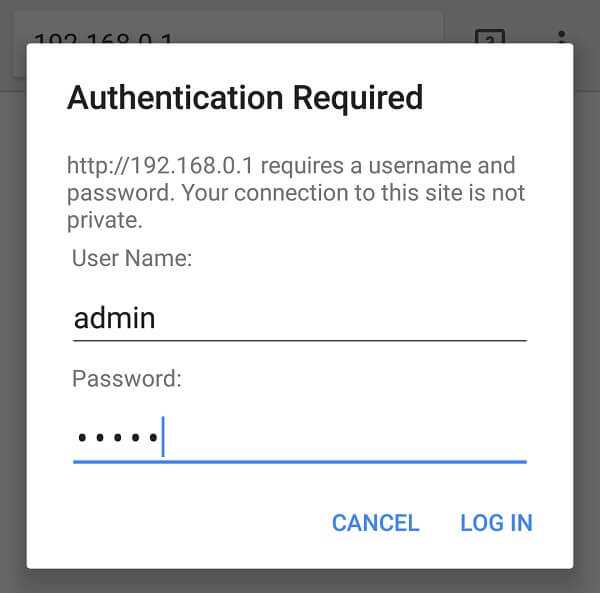
вашего беспроводного маршрутизатора, вы можете сделать много вещей, например, заблокировать MAC-адрес, изменить пароль Wi-Fi, контролировать пропускную способность и многое другое.Перейдите в Wireless> Wireless Security . Здесь вы можете увидеть сохраненный пароль Wi-Fi без рутирования устройства.
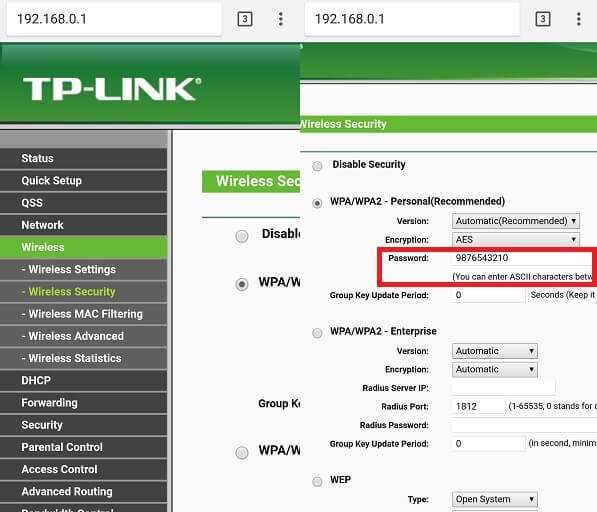
Метод 2: Показать пароль Wi-Fi на Android с помощью приложений.
На Android есть десятки приложений, доступных для просмотра или отображения пароля WiFi, например ключ пароля WiFi, восстановление пароля WiFi, Показать пароль WiFi и Mant More. Вы можете попробовать любое из них, но для всех этих приложений требуется Root-доступ.
Лучшее приложение для поиска пароля WiFi - «WiFi Password show», это приложение доступно бесплатно в Google Play.И это приложение предназначено только для поиска сохраненного пароля сети Wi-Fi.
Получить пароль WiFi Показать. (Это зеркальное приложение. Оригинальное приложение WiFi Password Show было удалено из Play Store. Но это приложение работает точно так же.)
Загрузите и установите это приложение из Google Play и предоставьте ROOT-доступ, и оно покажет вам все сохраненные сетевые пароли WiFI под именем WiFi. 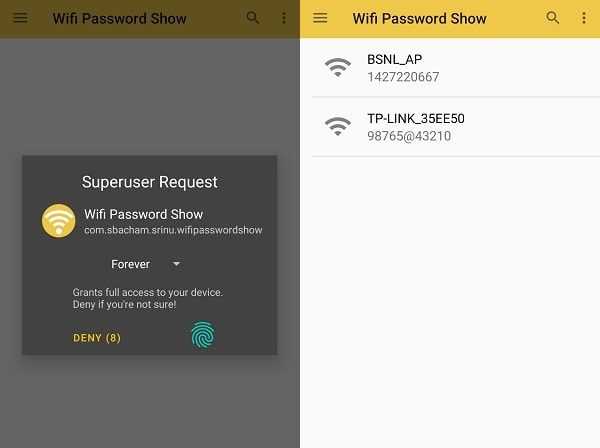
Метод 3. Показать пароль WiFi с помощью Solid Explorer.
Это не самый простой способ, как предыдущий, но это интересный способ узнать пароль WiFi на любом устройстве Android.
1. Сначала загрузите и установите Solid Explorer File Manager из Play Store. (Нажмите «Пропустить», после этого выберите «Я принимаю лицензионное соглашение» и нажмите «Готово».)
2. Откройте Solid Explorer, нажмите на значок гамбургера (значок меню).
Нажмите на Root и разрешите Root Permission. Корневой проводник теперь откроется.
3. Откройте папку Data> Misc> WiFi . 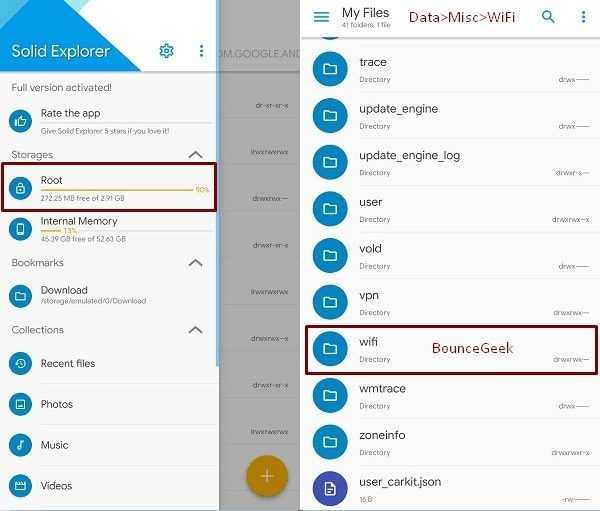
4. В папке WiFi вы можете увидеть WifiConfigStore.xml файл. В этом файле хранится вся ваша информация о WiFi. А также пароль Wi-Fi для всех ранее и недавно подключенных устройств. 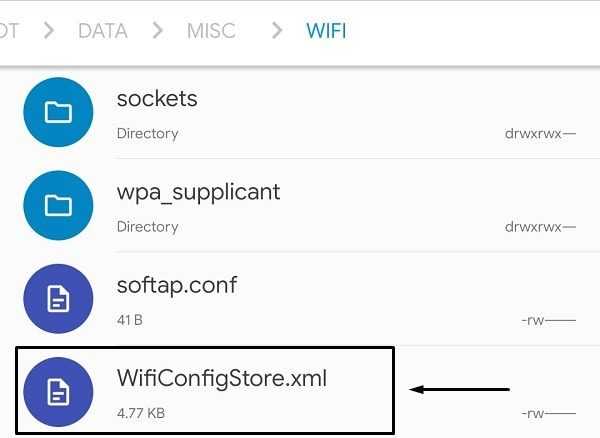
Нажмите на файл WifiConfigStore.xml, выберите «SE Text Editor», чтобы открыть его.
5. Теперь в PreSharedKey String вы сможете увидеть пароль WiFi. Как вы можете видеть на этом скриншоте, мой пароль от WiFi. 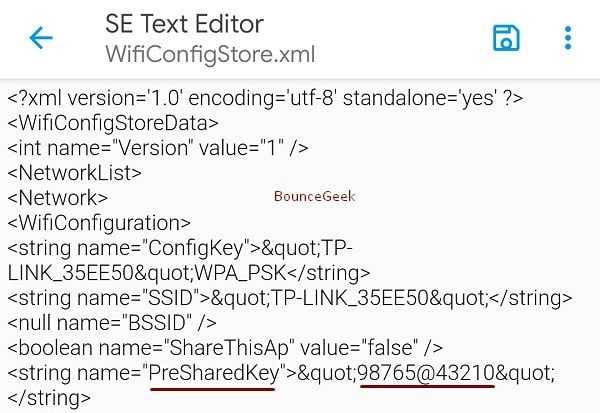
Не вносите никаких изменений в этот файл, иначе вы можете столкнуться с ошибкой.
Важно : использовать только этот файловый менеджер не обязательно.Вы также можете использовать ES File Explorer Pro. Хотя это недоступно в Play Store. Так что, думаю, это лучший вариант.
Метод 4. Просмотр пароля WiFi с помощью общего пароля.
Это не метод или приложение для отображения пароля WiFi. Опцию Share WiFi Network можно найти на многих устройствах Android. Я использую устройство MI, и эта опция поставляется с MIUI 8. Если вы также используете то же самое, перейдите в «Настройки »> «WiFi», , и вы увидите вариант « Tap to Share Password» , просто нажмите на него.
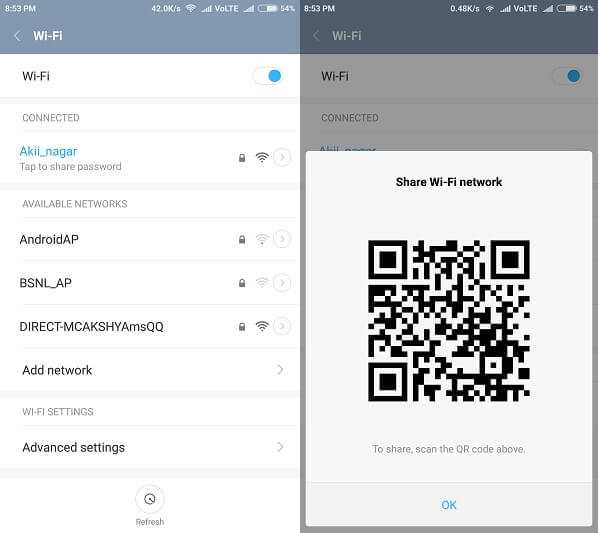
Теперь он сгенерирует QR-код, теперь откройте сканер QR-кода на дополнительном мобильном телефоне и отсканируйте его. Вы получите информацию об имени и пароле WiFi. Но если у вас нет второго мобильного телефона и вы хотите подключить Интернет к компьютеру. Затем просто сделайте снимок этого QR-кода и перенесите его на свой компьютер, а затем отсканируйте с помощью своего собственного устройства.
Это четыре рабочих метода для отображения пароля Wi-Fi Android, два для рутированного и два для некорневого устройства.Я не рекомендую вам выполнять рутирование устройства и использовать приложение или проводник, потому что рутованное устройство Android не подходит для обычного пользователя. Первый метод - лучший и на 100% рабочий метод, по моему мнению, попробуйте.
.Как увидеть пароли для сетей Wi-Fi Вы подключили свое устройство Android к «Android :: Gadget Hacks»
В процессе владения устройством Android вы, вероятно, подключились к десяткам сетей Wi-Fi. Школа, дом, работа, тренажерный зал, дома ваших друзей и семьи, кафе - каждый раз, когда вы вводите один из этих паролей Wi-Fi, ваше устройство Android сохраняет его для безопасного хранения и легкого доступа в будущем.
Проблема возникает, когда вы действительно хотите увидеть пароль для одной из сетей, к которым вы подключились.Возможно, вы хотите подключить второе устройство к сохраненной точке доступа Wi-Fi, или, может быть, вы с другом, который хочет войти в ту же точку доступа. Но без возможности доступа к реальным паролям, хранящимся на вашем устройстве, вам не повезло.
К счастью, есть способы обойти это. Если вы используете Android 10 или выше, вы можете увидеть пароли Wi-Fi прямо в настройках вашего телефона. Однако, если вы используете Android 9.0 Pie или более раннюю версию, обратите внимание, что вам потребуется рутировать.
Перейти в раздел: Инструкции для Android 10 | Инструкция для Android 4.4–9.0
Метод 1: Android 10 и выше
Для этого первого метода не требуется root или даже дополнительное приложение. Но для этого требуется, чтобы ваш телефон работал под управлением Android 10 или выше. Если ваш телефон был обновлен до этой версии, я расскажу, как быстро и легко просмотреть сохраненные пароли Wi-Fi ниже. Если нет, вы можете перейти к методу 2.
Шаг 1. Найдите настройки Wi-Fi
В настоящее время существует только одна разновидность Android 10, и это «стандартная версия Android» непосредственно от Google.Однако в ближайшем будущем такие производители, как Samsung, внесут свой вклад в Android 10, применив OEM-скин, такой как One UI, что означает, что меню настроек на вашем телефоне могут немного отличаться.
Итак, сначала поищите в меню «Настройки» вашего телефона подменю «Wi-Fi». На стандартном Android это находится в Настройках -> Сеть и Интернет. Как только вы найдете меню настроек Wi-Fi, выберите его.
Шаг 2. Просмотр паролей Wi-Fi
Один на странице настроек Wi-Fi, прокрутите список доступных сетей и выберите опцию «Сохраненные сети».Оттуда вы увидите список всех сетей Wi-Fi, которые помнит ваш телефон. Выберите один.
Теперь выберите опцию «Поделиться» в верхней части экрана. Вам будет предложено отсканировать отпечаток пальца или лицо либо ввести PIN-код или пароль. После этого вы увидите QR-код, который представляет собой SSID и пароль сети. Вы можете сканировать это с помощью другого устройства, используя QR-сканер, если хотите, но пароль также указан в виде простого текста под QR-кодом, поэтому вы можете скопировать его оттуда.
Метод 2: Android 9 и ниже (требуется root-доступ)
Если ваш телефон работает под управлением Android 9.0 Pie или ниже, единственный способ просмотреть сохраненные пароли Wi-Fi - использовать корневое приложение. Это будет работать лучше всего, если у вас установлен TWRP и вы использовали его для установки Magisk для root .
Шаг 1. Установите средство просмотра паролей Wi-Fi
Есть несколько приложений, которые утверждают, что могут отображать ваши пароли Wi-Fi в Play Store, но единственное, что мы обнаружили, работающее на всех наших устройствах, - это средство просмотра паролей Wi-Fi от SimoneDev.
Шаг 2. Просмотр сохраненных паролей Wi-Fi
При первом запуске средства просмотра паролей WiFi приложение запросит доступ суперпользователя. Нажмите «Предоставить» во всплывающем окне, после чего вы попадете в список, содержащий все сети Wi-Fi, к которым вы когда-либо подключались, где под каждой записью указан пароль.
Если вы подключались к множеству различных сетей Wi-Fi в течение владения своим устройством Android, ваш список может быть довольно длинным. В этом случае вы можете найти конкретную сеть Wi-Fi, используя кнопку поиска в правом верхнем углу.
Шаг 3. Совместное использование сохраненных паролей Wi-Fi
Если вам нужно поделиться одним из этих паролей с другим устройством, у вас есть несколько вариантов. Начните с нажатия любой записи в списке, затем появится небольшое меню. Отсюда вы можете нажать «Копировать пароль», чтобы скопировать пароль этой сети в буфер обмена, что упростит его вставку в ваше любимое приложение для текстовых сообщений и отправку на другое устройство. Или вы можете пропустить шаг и нажать «Поделиться», а затем выбрать в появившемся меню свое любимое текстовое приложение для отправки пароля.
Наконец, вы также можете нажать «QR», чтобы приложение сгенерировало QR-код, содержащий информацию о сети. Если другим устройством является Pixel или iPhone, вы можете просто открыть приложение камеры, навести его на QR-код, а затем коснуться всплывающего окна, чтобы автоматически подключить его к сети Wi-Fi.
Не пропустите: получите бесплатную добычу в Fortnite Battle Royale, используя членство в Amazon Prime
Обеспечьте безопасность вашего соединения без ежемесячного счета . Получите пожизненную подписку на VPN Unlimited для всех своих устройств, сделав разовую покупку в новом магазине Gadget Hacks Shop, и смотрите Hulu или Netflix без региональных ограничений.
Купить сейчас (80% скидка)>
Обложка и скриншоты - Даллас Томас / Gadget Hacks .шагов для просмотра пароля Wi-Fi на Android без рутирования устройства
В настоящее время все используют смартфоны, а также Wi-Fi дома или на работе. Немногие люди имеют дело с несколькими подключениями Wi-Fi, и для них невозможно запомнить все пароли. Наш мозг неспособен хранить все эти пароли для использования в будущем, особенно если вы хотите подключиться к другому устройству, которое вы недавно купили, или даже к своему ноутбуку. Вероятно, нет прямых способов увидеть пароль Wi-Fi, который вы поддерживаете.
Если вы думаете, что найти пароль Wi-Fi на Android - это крепкий орешек, то вы ошибаетесь. В Интернете есть несколько бессмысленных методов, которые требуют, чтобы ваше устройство было рутировано для реализации этого метода. Не волнуйся. Можно увидеть пароль Wi-Fi на устройстве Android без рутирования. Так что не используйте ненужные методы, показанные в Интернете.
Что такое рутирование?
Многие из нас, вероятно, использовали компьютер Windows или даже Linux.В случае Windows при установке новой программы или программного обеспечения всегда появляется диалоговое окно с надписью «Для запуска этой программы требуется разрешение администратора». Если у вас нет прав администратора, вы не сможете установить программу. В Android это называется рутингом. Проще говоря, это означает наличие root-прав на вашем телефоне. Некоторым приложениям Android потребуется разрешение root, например, прошить ROM.
С помощью этого метода вы можете легко просмотреть свой пароль Wi-Fi на устройстве Android.Главное - найти способ получить файл паролей с телефона без использования протокола корневого доступа в Android. Для этого вам понадобится немного понимания программирования с использованием командной строки Windows.
1. Доступ к полномочиям разработчика
- Чтобы получить доступ к файлам, которые Android использует для запуска паролей, вы должны стать разработчиком.
- Зайдите в настройки на вашем Android устройстве. Прокрутите вниз и найдите «О телефоне».
- Нажмите на него и снова прокрутите вниз, чтобы найти номер сборки.
- Нажмите на этот «номер сборки» 5–6 раз, пока не появится сообщение «Теперь вы разработчик».
2. Включить отладку
- Вернитесь в настройки. Прокрутите вниз, чтобы увидеть параметры разработчика.
- Включите кнопку «Отладка Android / USB».
3. Установите драйверы ADB
- Загрузите и установите драйверы ADB на рабочий стол Windows.
- Вам необходимо загрузить и установить инструменты платформы (минимальный adb и быстрая загрузка) с http: // forum.xda-developers.com/
- Теперь откройте папку, в которую вы установили вышеуказанные инструменты. По умолчанию он находится на локальном диске Окно системы32platform_tools Щелкните правой кнопкой мыши внутри папки, чтобы выбрать «Открыть командное окно здесь».
4. Протестируйте ADB
- Для этого подключите телефон к ПК.
- В командной строке введите adb services и нажмите клавишу ВВОД.
- Если он работает правильно, вы должны увидеть устройство в этом списке.
5. Найдите пароль Wi-Fi Android
Теперь введите: adb pull /data/misc/wifi/wpa_supplicant.conf c: /wpa_supplicant.conf . Это загрузит файл с вашего телефона на локальный диск C на ПК.
6. Откройте файл блокнотом и готово.
Вот и все! Теперь вы можете просмотреть текущий пароль Wi-Fi на своем смартфоне Android без рутирования.
Если ваш мобильный телефон Android рутирован и вы хотите найти текущий пароль Wi-Fi, то это руководство поможет вам в этом.Просмотр пароля Wi-Fi на устройстве Android и iOS - пошаговое руководство
Последнее руководство по JioFi Wifi
Надеюсь, эта статья поможет вам успешно просмотреть пароль Wi-Fi на устройствах Android. Если вы найдете это руководство полезным, поделитесь им, а если у вас возникнут проблемы, сообщите нам об этом в разделе комментариев ниже.
.Как восстановить пароль Wi-Fi на Android без рута
Как восстановить пароль Wi-Fi на Android без рута
Почти каждый пользователь Android в тот или иной момент забыл или потерял пароль, который их телефон использует для подключения к часто используемому Wi-Fi сигнал. Хотя потеря или забытие пароля не является чем-то необычным, это может иметь серьезные последствия для вашего ежемесячного счета за телефон. Подключение к беспроводному сигналу позволяет загружать большие объемы данных, которые в противном случае превысили бы ежемесячные лимиты данных вашего оператора и увеличили бы огромные сборы.
Получение сохраненного пароля Wi-Fi на Android
Этот простой и понятный процесс поможет вам найти сохраненные пароли Wi-Fi на вашем телефоне Android. Более того, для этого не требуется «рутировать» или «взламывать» телефон.
- Откройте ваш файловый менеджер в Android. Если у вас нет одного встроенного, есть ряд бесплатных и дешевых приложений, которые вы можете загрузить из Google Play. Root Explorer, OI File Manager и ES File Explorer - хорошие варианты, если они вам нужны.
- Перейдите в каталог / data / wifi / или / data / misc / wifi / , в зависимости от устройства.
- В / data / wifi / найдите и откройте файл с именем bcm_supp.conf. В / data / misc / wifi / найдите и откройте файл с именем wpa_suppliciant.conf.
- После выбора wpa_supplicant.conf вам будет предложено выбрать текстовый редактор, в котором следует открыть файл. Если у вас нет встроенного в ваше устройство Android, есть ряд бесплатных приложений для текстовых редакторов, которые вы можете загрузить из Google Play.920 Text Editor - хороший бесплатный редактор.
- После открытия файла вы сможете увидеть множество данных и паролей о различных сетях Wi-Fi, к которым вы ранее подключались. Найдите следующую последовательность кода, чтобы найти пароль для каждой сети Wi-Fi.
Просто найдите последовательность кода, содержащую имя сети Wi-Fi, пароль которой вы ищете.
сеть = {
ssid = "NETWORK_NAME_HERE"
psk = "PASSWORD_HERE"
key_mgmt = WPA-PSK
priority = 1
}
После того, как вы окажетесь в нужном файле, вы легко сможете найти сохраненные пароли Wi-Fi и сможете получить доступ к сети независимо от времени суток и не беспокоя своих коллег или друзей о пароле.Этот простой набор инструкций о том, как восстановить пароль Wi-Fi на Android без root, окажется бесценным.
.